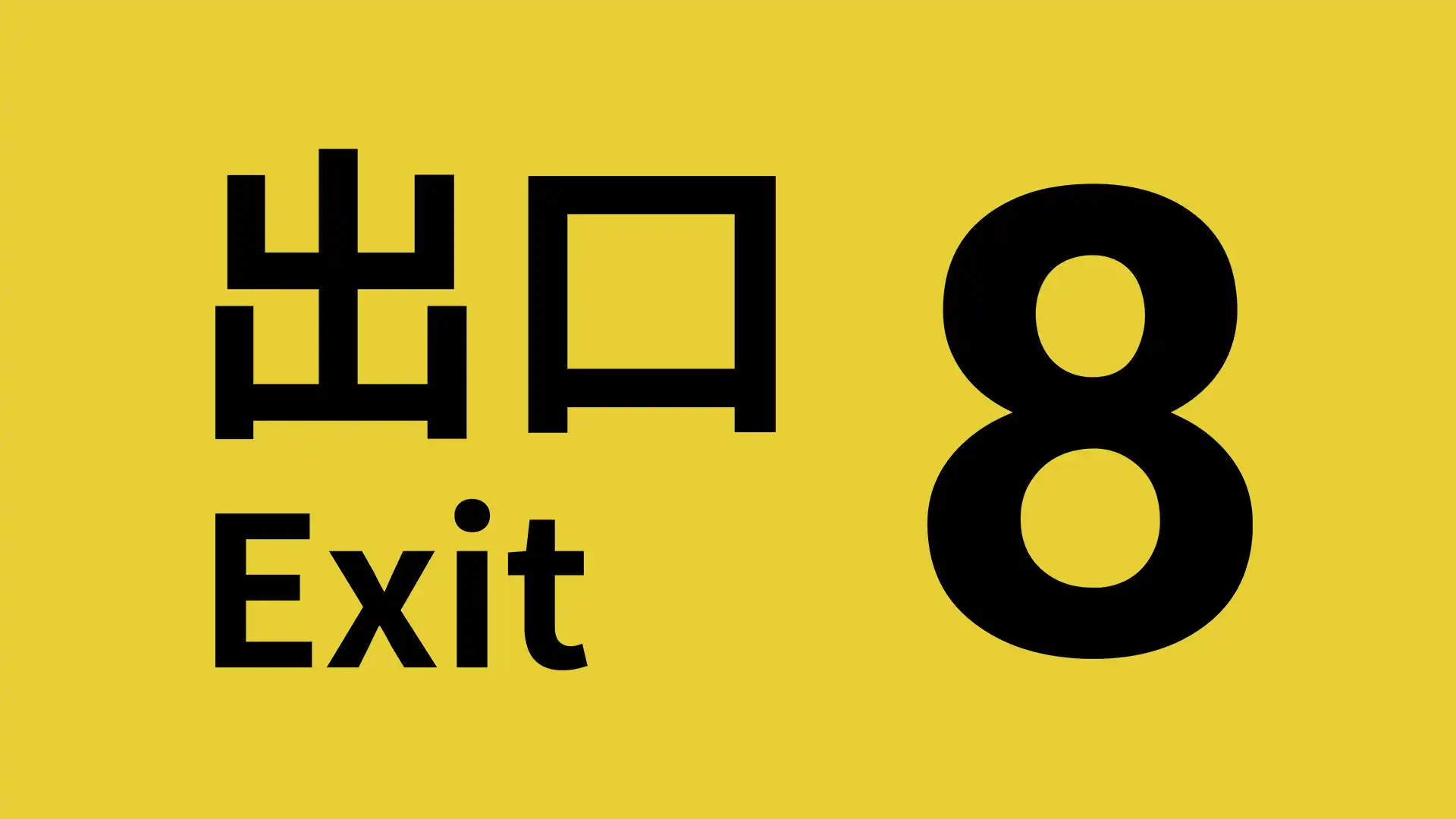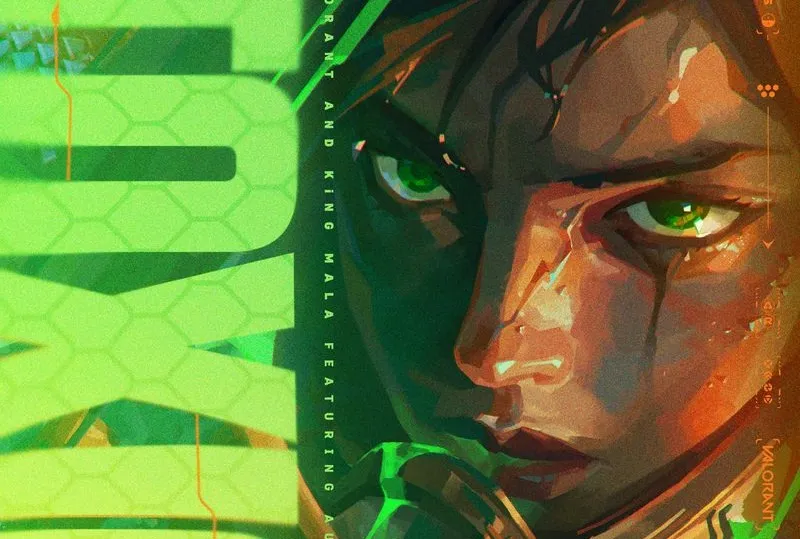APP軟體
Discord 正式加入 PS5!但聲音無法截取或播送!
閹割版 DC?

上個月 Discord 才宣布要登陸 PS5 平台,沒想到現在就正式推出了!現在只需要將你的 PSN 帳戶和 DC 連結就可以享受和隊友的時光了!
如何在Discord上開始或加入語音聊天
若要在PS5™主機上使用Discord,您需要將您的Discord帳戶與您的 PlayStation™Network 帳戶連結。
- 在行動裝置或電腦上開啟 Discord 應用程式,登入您的 Discord 帳戶,然後開始或加入語音頻道。
- 選擇在 PlayStation 中加入的選項,然後在出現的清單中選擇您的 PS5 主機。
您的 PS5 主機成功連線到語音頻道後,PS5 主機的畫面上會出現通知。 - 在 PS5 主機畫面上的通知中選擇查看 Discord 語音聊天,開啟 Discord 語音聊天卡。
您也可從控制中心中選擇語音聊天 - 使用控制器的內建麥克風或是耳機組來和語音聊天的其他成員談話。

如何由 Discord 應用程式開啟 PS5 主機
您可以在Discord應用程式中開始語音聊天,並且同時開啟處於待命模式中的主機。
- 由主畫面選擇設定>系統>省電>待命模式中的機能,並且開啟設為可透過網路啟動 PS5 的電源。
- 開啟 Discord 應用程式並且 選擇在 PlayStation 中加入的選項時, 您的 PS5 主機就會開啟。
- 在 PS5 主機畫面上的通知中選擇查看 Discord 語音聊天,開啟 Discord 語音聊天卡。
您也可從控制中心中選擇語音聊天卡。
使用控制器的內建麥克風或是耳機組來和語音聊天的其他成員談話。
變更 Discord 語音聊天設定
當您在Discord開始或加入語音頻道時,該頻道就會顯示在控制中心的語音聊天卡上。

以上這些為簡易介紹 DC 降臨 PS5 的功能,但其中小編認為致命傷就是 DC 的音訊並不會被錄至 PS5 主機的擷取畫面或是播送內容。這樣錄影或是直播要怎麼有效果啦!
-延伸閱讀:Discord 語音聊天終於降臨 PS5!不必再忍受內建派對語音了!
資料來源:PlayStation